Utiliser des inspections sans ordres de travail
Les organisations doivent souvent effectuer des inspections indépendamment des ordres de travail. Actuellement, les inspections peuvent être ajoutées aux actifs des clients dans Field Service.
Remarque
Les inspections sans ordres de travail ne fonctionnent pas dans le profil mobile hors ligne. Les fonctionnalités par défaut pour les inspections, comme l’exportation au format PDF, ne sont disponibles que sur les tâches de service d’ordre de travail.
Activer les inspections sur les actifs client sans ordre de travail
Accédez à Paramètres avancés>Paramètres>Personnalisation>Personnaliser le système>Composants>Entités>Actif client>Relations 1-à-N
Il y a une entité
InspectionInstanceavec un nom d’affichage Inspection avec une relation 1-à-N avec l’actif client. Par défaut, cette relation n’est pas visible sur l’onglet Association de l’actif.Recherchez le schéma d’entité msdyn_msdyn_customerasset_msdyn_inspectioninstance_customerassetid. La valeur de la colonne Entité associée est Inspection.
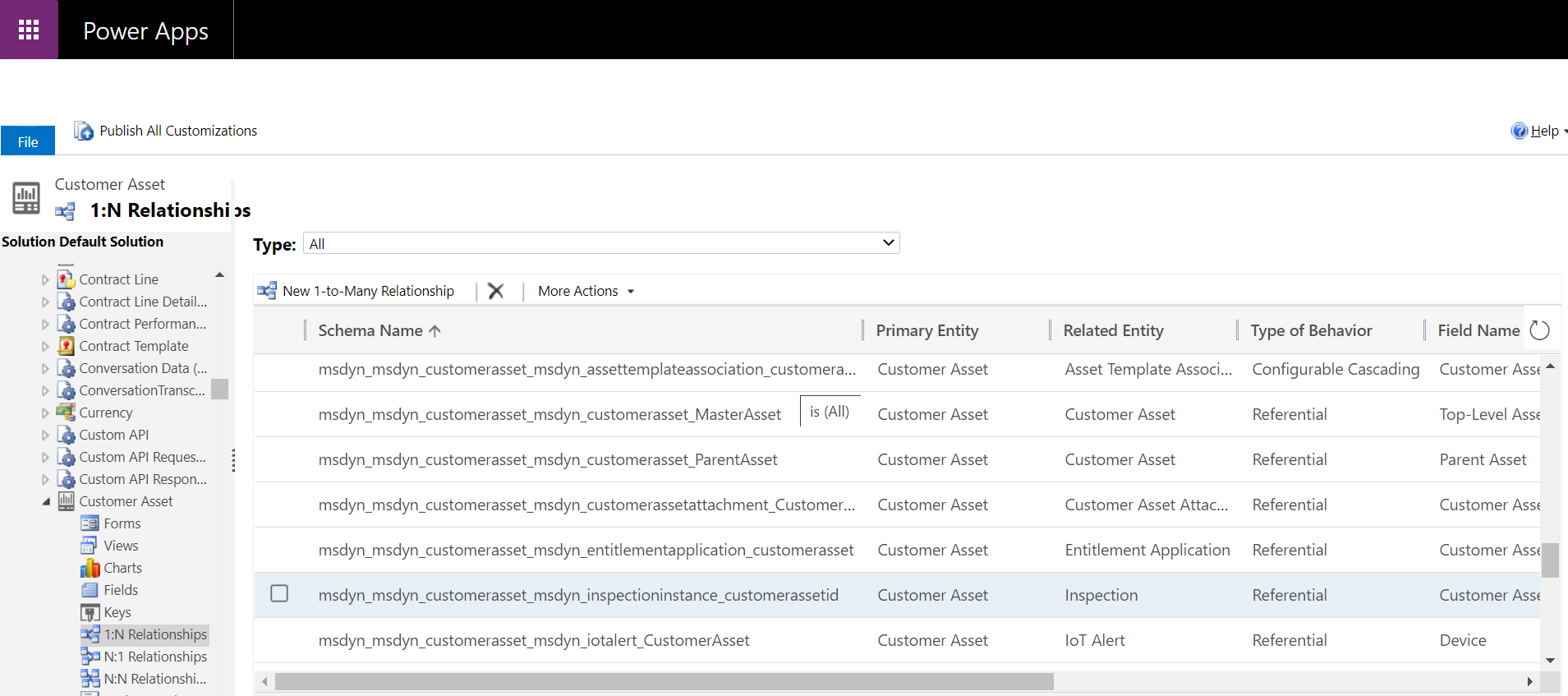
Ouvrez l’enregistrement. Pour Option d’affichage, choisissez Utiliser un nom au pluriel ou Utiliser une étiquette personnalisée.
Sélectionnez Enregistrer et fermer et Publier toutes les personnalisations.
Les inspections sont maintenant visibles sur l’onglet Association pour les actifs.
Valider que les inspections sont activées
Dans Field Service, sélectionnez Service>Actifs et créez un nouvel actif ou ouvrez un actif existant.
Sélectionnez l’onglet Connexe et vérifiez que les Inspections apparaissent dans la liste. Vous devriez également voir une option pour créer une Nouvelle inspection.
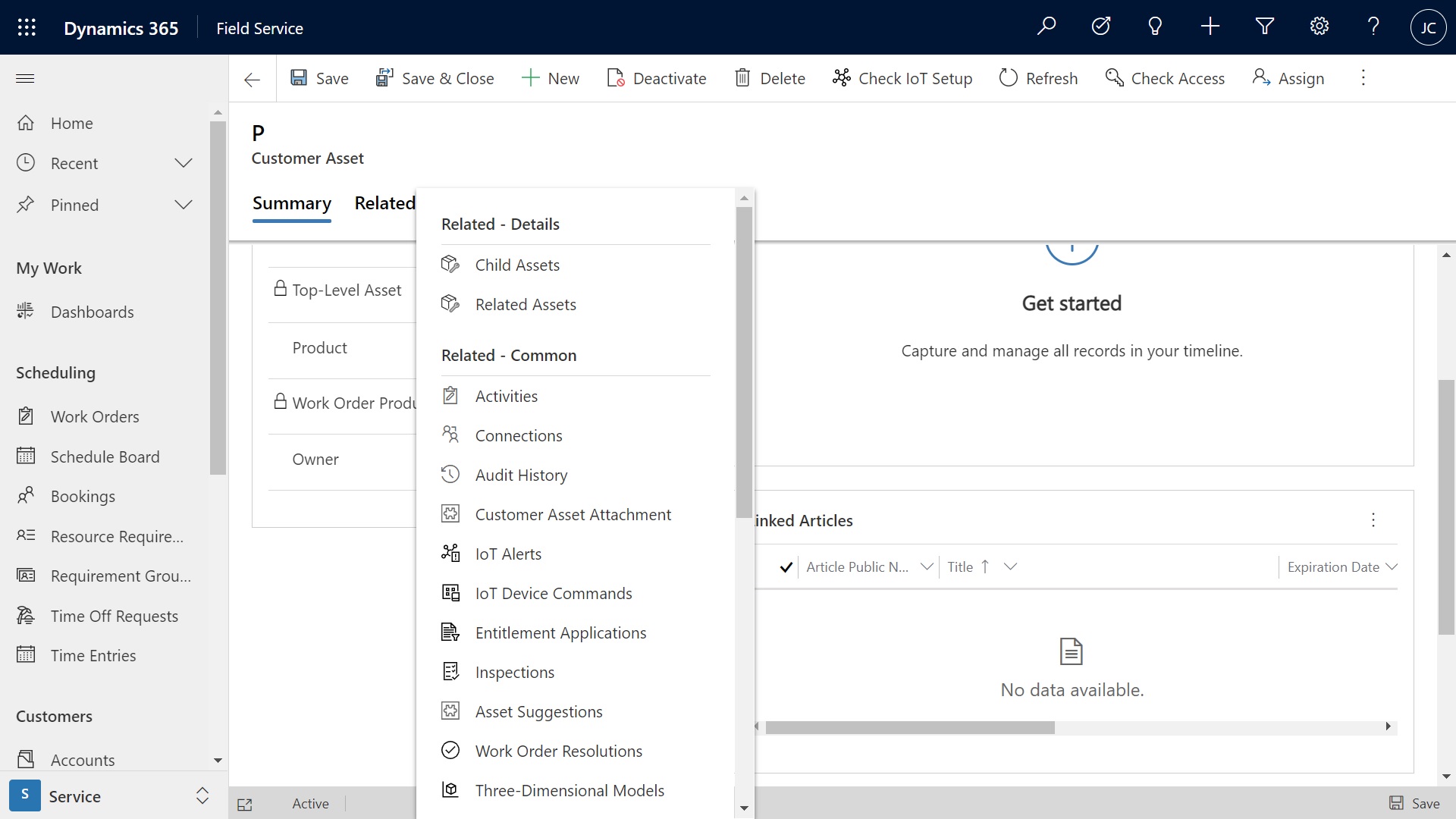
Créer une inspection sans ordre de travail
Ouvrez un actif, créez une nouvelle inspection et attribuez un modèle d’inspection. Entrez les réponses d’inspection et enregistrez-les. Après avoir sélectionné Marquer comme terminé dans le ruban, l’inspection passe en lecture seule.